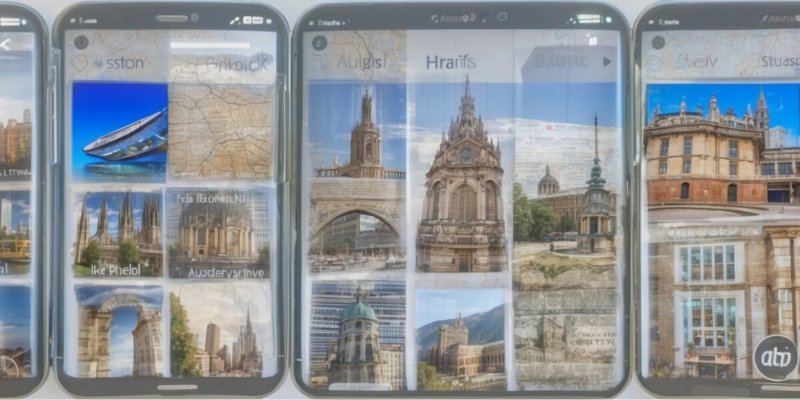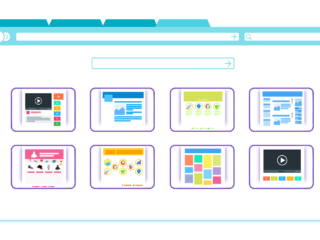- Es besteht ab März 2024 die Möglichkeit, den Standardbrowser und die Suchmaschine auf Smartphones selbst zu wählen.
- Es gibt Anleitungen für die fünf am weitesten verbreiteten Smartphonemarken.
- Um einen passenden Browser oder eine Suchmaschine auszuwählen, müssen die entsprechende App bereits auf dem Smartphone installiert sein.
- Die Anleitung für Samsung unterscheidet sich von der Anleitung für Apple, Huawei, Xiaomi und Google.
- Ab iOS 14 besteht die Möglichkeit, den Standardbrowser auf Apple-Smartphones zu ändern.
Es mag fast wie eine Sensation anmuten: Ab dem 6. März 2024 sollen laut EU‑Richtlinie nicht automatisch Standardbrowser und ‑suchmaschine installiert werden, sondern die Nutzerinnen und Nutzer sollen selbst wählen können. Der Standardbrowser ist der, der automatisch genutzt wird, wenn ein Link zum Beispiel aus einer Mail oder einer Nachricht heraus aufgerufen werden soll. Die Website öffnet sich dann zum Beispiel in Safari oder Google Chrome. Beim sogenannten Choice Screen, der ab Anfang März verpflichtend ist, wird beim erstmaligen Start eines neuen Smartphones eine Auswahl angezeigt, aus der Nutzerinnen und Nutzer wählen können, welche Variante oder welchen Anbieter sie zu ihrem Standard machen wollen.
Anleitungen für die fünf am weitesten verbreiteten Smartphonemarken
Wir haben für Sie Anleitungen für die fünf am weitesten verbreiteten Smartphonemarken zusammengestellt. Wie diese nutzen auch viele andere Hersteller wie HTC, Motorola oder Asus das Android-Betriebssystem. Sollten Sie also ein anderes Android-Smartphone besitzen, können Sie sich grob an den hier beschriebenen Schritten orientieren. Die Wege dürften gleich oder recht ähnlich sein.
Wie Sie den Standardbrowser und die Suchmaschine ändern können
Wichtig: Um einen passenden Browser oder eine entsprechende Suchmaschine auszuwählen, muss die entsprechende App bereits auf dem Smartphone installiert sein. Häufig werden Sie nach dem Download der jeweiligen App auch gefragt, ob Sie den Browser als Standard festlegen wollen.
Samsung: Standardbrowser und ‑suchmaschine ändern
Betriebssystem: Android | Standardbrowser: Samsung Internet
Standardbrowser auf Samsung-Smartphones ändern
Öffnen Sie die App Einstellungen auf Ihrem Handy.
Tippen Sie auf den Menüpunkt Apps.
Im Untermenü befinden sich oben rechts drei Punkte. Klicken Sie hierauf und anschließend auf Standard-Apps.
Hier können Sie nun unter Browser-Apps den Standardbrowser Ihrer Wahl auswählen.
Wenn Sie sich für einen Browser entschieden haben, können Sie in dessen Einstellungen die Standardsuchmaschine festlegen. Öffnen Sie dafür den Browser und suchen die Einstellungen. Diese sind meist als Unterpunkt im Menü (dargestellt durch drei Punkte oder Striche) rechts oben, rechts unten oder auch links oben dargestellt. Schauen Sie hier nach Begriffen wie Suchmaschine oder Adressleistensuche – dort können Sie Ihre Auswahl treffen.
Apple: Standardbrowser und Suchmaschine ändern
Betriebssystem: iOS | Standardbrowser: Safari
Standardbrowser auf Apple-Smartphones ändern
Hier entscheidet sich das Vorgehen je nach der installierten iOS-Version. Ab iOS 14 besteht die Möglichkeit, den Standardbrowser zu ändern. Checken können Sie die Version unter Einstellungen > Allgemein > Info, ein Update ist unter Einstellungen > Allgemein > Softwareupdate möglich.Öffnen Sie die App Einstellungen auf Ihrem Handy.
Scrollen Sie bis nach unten und wählen Sie das Symbol der gewünschten App oder eines beliebigen Browsers aus (zum Beispiel Safari, Chrome, Firefox, Opera, DuckDuckGo, Ecosia etc.)
Im Untermenü öffnen Sie den Bereich Standard-Browser-App.
Hier stehen nun alle installierten Browser zur Verfügung, wählen Sie Ihren Favoriten per Klick aus.
Wenn Sie sich für einen Browser entschieden haben, können Sie in dessen Einstellungen die Standardsuchmaschine festlegen. Öffnen Sie dafür den Browser und suchen die Einstellungen. Diese sind meist als Unterpunkt im Menü (dargestellt durch drei Punkte oder Striche) rechts oben, rechts unten oder auch links oben dargestellt. Schauen Sie hier nach Begriffen wie Suchmaschine oder Adressleistensuche – dort können Sie Ihre Auswahl treffen.
Huawei: Standardbrowser und Suchmaschine ändern
Betriebssystem: EMUI (basiert auf Android), soll in Zukunft durch hauseigenes Harmony OS ersetzt werden | Standardbrowser: Huawei Browser
Standardbrowser auf Huawei-Smartphones ändern
Öffnen Sie die App Einstellungen auf Ihrem Handy.
Tippen Sie auf den Menüpunkt Apps.
Klicken Sie anschließend auf Standard-Apps.
Hier können Sie nun unter Browser-App den Standardbrowser Ihrer Wahl auswählen.
In den meisten Fällen erscheint eine Meldung – bestätigen Sie hier Ihre Wahl mit ändern.
Wenn Sie sich für einen Browser entschieden haben, können Sie in dessen Einstellungen die Standardsuchmaschine festlegen. Öffnen Sie dafür den Browser und suchen die Einstellungen. Diese sind meist als Unterpunkt im Menü (dargestellt durch drei Punkte oder Striche) rechts oben, rechts unten oder auch links oben dargestellt. Schauen Sie hier nach Begriffen wie Suchmaschine oder Adressleistensuche – dort können Sie Ihre Auswahl treffen.
Xiaomi: Standardbrowser und Suchmaschine ändern
Betriebssystem: MIUI (basiert auf Android), soll 2024 durch HyperOS ersetzt werden | Standard-Browser: Mi Browser
Standardbrowser auf Xiaomi-Smartphones ändern
Öffnen Sie die App Einstellungen auf Ihrem Handy.
Tippen Sie auf den Menüpunkt Apps.
Klicken Sie hier auf Apps verwalten.
Im Untermenü befinden sich oben rechts drei Punkte. Klicken Sie hierauf und anschließend auf Standard-Apps.
Im Folgenden können Sie nun unter Browser den Standardbrowser Ihrer Wahl auswählen.
Wenn Sie sich für einen Browser entschieden haben, können Sie in dessen Einstellungen die Standardsuchmaschine festlegen. Öffnen Sie dafür den Browser und suchen die Einstellungen. Diese sind meist als Unterpunkt im dem Menü (dargestellt durch drei Punkte oder Striche) rechts oben, rechts unten oder auch links oben dargestellt. Schauen Sie hier nach Begriffen wie Suchmaschine oder Adressleistensuche – dort können Sie Ihre Auswahl treffen.
Google: Standardbrowser und ‑suchmaschine ändern
Betriebssystem: Android | Standardbrowser: Chrome
Standardbrowser auf Google-Smartphones ändern
Öffnen Sie die App Einstellungen auf Ihrem Handy.
Tippen Sie auf den Menüpunkt Apps.
Im Untermenü scrollen Sie herunter und klicken auf Standard-Apps.
Im nächsten Schritt können Sie unter Browser-App den Standardbrowser Ihrer Wahl auswählen.
Wenn Sie sich für einen Browser entschieden haben, können Sie in dessen Einstellungen die Standardsuchmaschine festlegen. Öffnen Sie dafür den Browser und suchen die Einstellungen. Diese sind meist als Unterpunkt im Menü (dargestellt durch drei Punkte oder Striche) rechts oben, rechts unten oder auch links oben dargestellt. Schauen Sie hier nach Begriffen wie Suchmaschine oder Adressleistensuche – dort können Sie Ihre Auswahl treffen.